【深夜急报,Win10下的Linux子系统之Bash】
【在Windows下进行的编程人员,你真的需要学习下Linux】
手册:《Linux 命令手册(特洛伊版2.0)》
链接: https://pan.baidu.com/s/1skrVSvV 密码: tmf2
附Bash 手册:
Shell编程手册.chm
百度网盘:http://pan.baidu.com/s/1dFI1UOL
-----------------------------割了----------------------------------------------
姑且
不说Bash的强大和优点。我们直接进入高潮部分。
Win10 14316 内部预览版版本。
此版本以后的Win10 版本支持将Ubuntu Linux承载在Windows系统中,将当前的Ubuntu Linux 系统作为Win10的子系统运行。
相当于跑了俩系统。。。。
使用原生的Linux bash 工具,对Windows的文件进行管理工作,(不支持跟Win 程序进行交互)。在命令行下 运行bash,对sh脚本进行运行支持。
参考:http://www.linuxidc.com/Linux/2016-04/130016.htm?mType=Group
从应用商店下载安装Linux系统。
基本步骤:
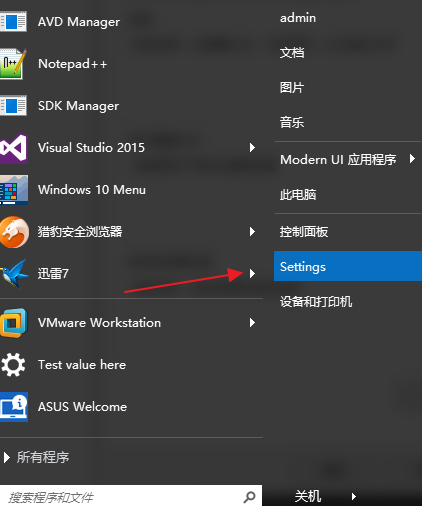
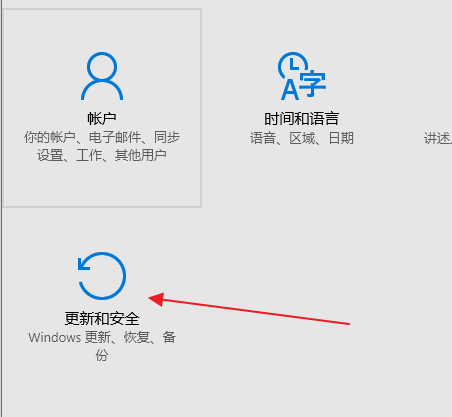
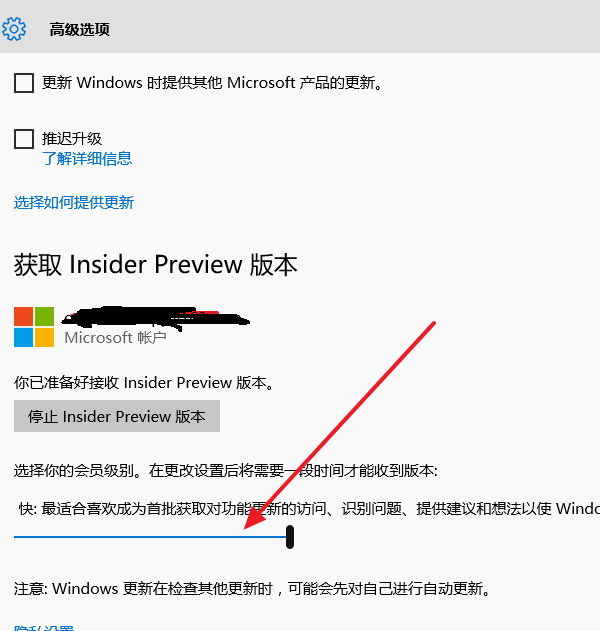
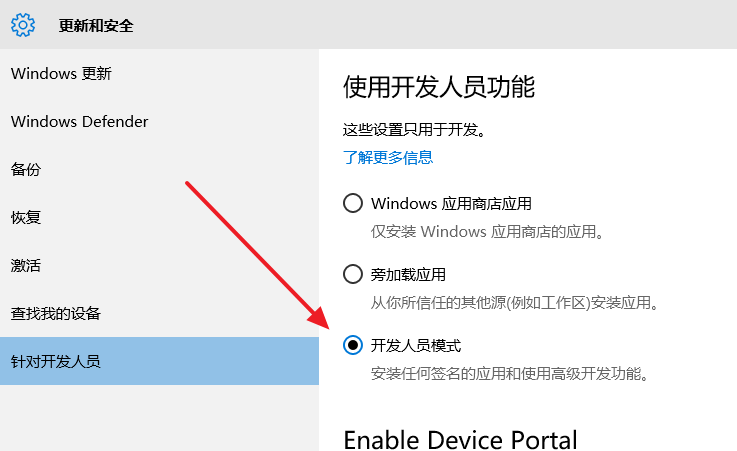
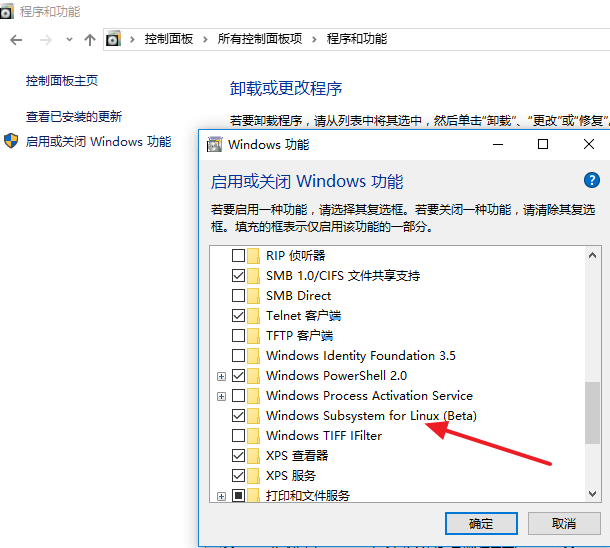
重启完成后,进入命令行程序,激动人心的时刻来临了,在命令行下敲bash,会提示你是否继续,选择yes,系统会安装Ubuntu文件系统等待完成后,系统会切换到你熟悉的Linux bash模式,试试你熟悉的ls等命令.
注意:安装过程略慢..........墙高不胜防你懂得。耐心等待就好...............
之后 就可以去命令行进行bash的操作了。
以下是我的示范:
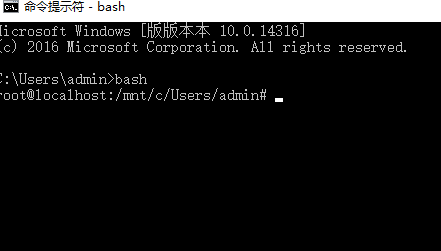
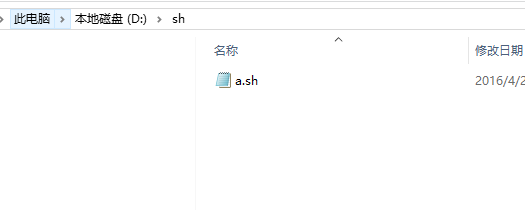
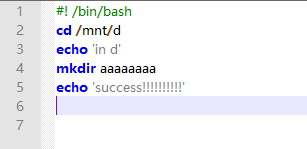


记住:启用bash模式,是将Ubuntu Linux作为Windows 10 的子系统挂载到Linux系统中。
所有的Windows文件都被挂载到 Linux的 /mnt/ 下面的盘符 。如C盘对应的是 /mnt/c
示范sh脚本:
1 #! /bin/bash 2 cd /mnt/d 3 echo 'in d' 4 mkdir aaaaaaaa 5 echo 'success!!!!!!!!!!'
执行命令:bash /mnt/d/sh/a.sh
附:
安装好的Ubuntu子系统安装文件路径:
%localappdata%\lxss
%localappdata%\lxss\rootfs
在开始->运行中 输入上面的命令进入对应的安装目录!
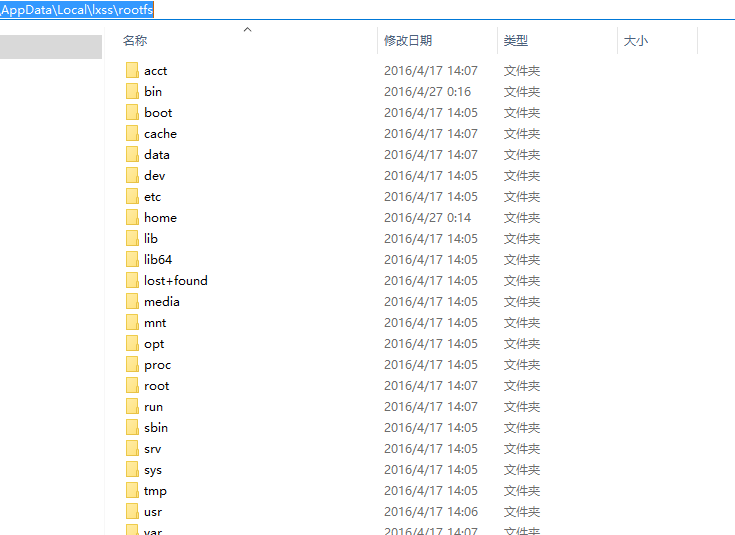





 浙公网安备 33010602011771号
浙公网安备 33010602011771号